Mengatur Page Setup Excel Untuk Menyesuaikan Margin Halaman Sebelum Dicetak
Mengatur margin Excel - Page Setup merupakan sebuah menu dalam Excel yang sering digunakan untuk mengatur margin halaman sebelum halaman tersebut dicetak atau diprint.
Dalam Excel pengaturan margin ini memang wajib untuk dilakukan karena sering terjadi ketidak sesuaian antara halaman atau sheet yang akan dicetak dengan panjang atau lebar kertas yang akan digunakan.
Dalam Page Setup ini selain terdapat pengaturan untuk margin kita juga bisa melakukan pengaturan untuk yang lainnya seperti Header/Footer, Print Area, Print Titles dan lain - lain.
Sebenarnya untuk melakukan pengaturan margin ini bisa saja dilakukan secara langsung melalui Tab Page Layout tetapi tidak ada salahnya juga kita mengetahui bentuk serta fungsi - fungsi yang ada dalam menu Page Setup ini.
Mengatur Margin Dalam Page Setup Excel
Terdapat dua cara untuk membuka atau memunculkan menu Page Setup dalam Excel yaitu melalui Tab Page Layout serta melalui Print Preview.
Untuk menampilkan menu Page Setup melalui Tab Page Layout silahkan ikuti langkah - langkah berikut ini :
1. Buka file Excel
2. Klik Tab Page Layout
3. Klik tanda panah kecil disebelah sub menu Page setup
Sedangkan untuk memunculkan menu Page Setup melalui Print Preview silahkan ikuti langkah - langkah berikut ini :
1. Klik Office Button
2. Pilih Print
3. Klik sub menu Print Preview
4. Klik Page Setup
Setelah menu Page Setup muncul maka akan terlihat seperti gambar berikut ini :
Dalam tamplan Page Setup diatas terdapat 4 buah Tab menu yaitu Page, Margins, Header/Footer dan Sheet yang tentunya mempunyai fungsi dan cara penggunaan yang berbeda - beda.
Menu Tab yang pertama dalam Page Setup adalah Page, tab ini digunakan untuk mengatur orientasi kertas, scalling dan memilih jenis kertas yang akan digunakan.
- Orientation
Sub menu Orientation dalam Tab Page ini digunakan untuk menentukan posisi hasil cetakan atau print out.
Ada dua pilihan yang muncul dalam sub menu Orietation ini yaitu Portrait dan Landscape.
Jika kita ingin mencetak dokumen dengan posisi kertas vertikal atau atas ke bawah maka kita harus memilih atau klik Portrait.
Sedangkan Landscape jika dipilih atau diklik akan menghasilkan posisi kertas horizontal atau memanjang ke samping.
Jika cukup sulit membedakannya silahkan perhatikan gambar kertas disamping Portrait dan Landsape, hasil print akan terlihat seperti dalam tampilan gambar tersebut.
- Scalling
Scalling dalam Page Setup dapat digunakan untuk menyesuaikan ukuran data dalam sheet dengan kertas yang akan digunakan.
Misalnya kita akan mencetak sebuah tabel dengan kondisi menjadi dua halaman dalam Excel tetapi kita ingin mencetaknya menjadi satu halaman.
Jika kita sudah berusaha mengatur margin tetapi tetap ukuran kertas tidak mencukupi maka Scalling ini bisa menjadi solusinya.
Ada dua pilihan dalam sub menu Scalling Page Setup ini yaitu Adjust to dan Fit to.
Adjust to digunakan untuk memperkecil hasil print out atau hasil cetakan, semakin kecil persentasenya maka hasil print akan semakin kecil dan sebaliknya semakin besar persentasenya maka hasil print akan semakin besar.
Fit to digunakan untuk menempatkan data menjadi satu atau dua halaman yang kita inginkan.
Misalnya data yang akan kita cetak terdiri dari dua halaman, jika kita isi fit to menjadi 1 maka kedua halaman tersebut akan dicetak menjadi satu halaman yang tentu saja hasil cetakannya akan menjadi lebih kecil.
- Paper Size
Paper Size dapat digunakan untuk memilih atau menentukan kertas yang akan kita gunakan.
Banyak pilihan ukuran kertas dalam menu ini misalnya Letter, Legal, A4, Executive, A5 dan lain - lain.
Untuk memilihnya silahkan klik tanda panah pada menu dropdown paper size dan pilih atau klik kertas yang akan digunakan.
Dalam pencetakan dokumen ini pastikan kertas yang dipilih dalam paper size sama dengan kertas yang digunakan pada printer.
Tab yang kedua dalam Page Setup Excel adalah Margins, tentu saja tab ini digunakan untuk mengatur posisi margin sebelum mencetak file Excel.
Fungsi dari masing - masing sub menu dalam tab ini adalah sebagai berikut :
Dalam tab ini dilengkapi juga dengan preview tampilan ditengah - tengah dari pilihan - pilihan margin diatas.
Selain menentukan margin dalam tab ini bisa juga digunakan untuk menentukan posisi data yang akan diprint dalam kertas.
Sub menu yang digunakan untuk menentukan posisi tersebut adalah Center on page.
Ada dua pilihan dalam bagin ini yaitu :
Jika kedua pilihan tersebut dicentang atau diaktifkan maka hasil print akan berada ditengah - tengah diantara margin atas, bawah, kiri dan kanan atau persis ditengah - tengah kertas.
Bagian menu ini dapat digunakan untuk membuat catatan dibagian atas atau dibagian bawah dari hasil cetakan dokumen.
Header/Footer ini akan terus muncul disetiap halaman kecual kita ubah settingnya supaya hanya muncul dihalaman tertentu.
Yang paling populer dari penggunaan header footer ini misalnya untuk pembuatan kop surat kita menggunakan Header sedangkan footer digunakan untuk memunculkan halaman pada sheet yang akan dicetak.
Untuk menggunakannya silhkan klik tanda panah pada menu dropdown dan klik pilihan yang akan digunakan misalnya Page 1 of ?, ini akan menhasilkan header atau footer dengan tulisan Page 1 of 5 dan seterusnya.
Jika ingin menentukan posisi header footer ini ditengah, kiri atau kanan silahkan klik Custom Header atau Custom Footer.
Khusus untuk cara pembuatan dan contoh penggunaan Header/Footer ini akan saya bahas dalam artikel tersendiri supaya lebih detail.
Tab yang terakhir dalam Page Setup untuk mengatur margin dalam Excel adalah Tab Sheet.
Dalam tab ini terdapat empat buah sub menu yang dapat digunakan yaitu Print Area, Print titles, Print dan Page order.
- Print Area
Print area ini dapat digunakan untuk memilih posisi tertentu pada saat akan mencetak dokumen.
Misalnya dalam 1 sheet terdapat dua halaman dan dalam salah satu halamanya terdapat 1 buah tabel.
Jika kita hanya ingin mencetak tabelnya saja tanpa mencetak keseluruhan halaman maka Print Area ini bisa menjadi solusinya.
Untuk menggunakan Print Area silahkan ikuti langkah - langkah berikut ini :
Jika berhasil maka dalam kotak Print Area akan muncul alamat dari cell yang akan dicetak.
Jika ingin mengganti atau menghapusnya silahkan delete alamat cell yang muncul tersebut.
- Print Titles
Print Titles ini dapat digunakan untuk memunculkan tulisan atau judul tabel disetiap halaman yang akan kita cetak.
Seringkali kita menjumpai sebuah tabel dengan isi yang panjang melebihi dari satu halaman.
Pada saat akan dicetak judul dari tabel tersebut tidak akan muncul untuk halaman yang kedua.
Jika ingin memunculkan judul tabel tersebut disetiap halaman pada saat data diprint atau dicetak maka kita bisa melakukannya melalui menu Print Titles.
Ada dua pilihan dalam sub menu ini yaitu Rows to repeat at top dan Columns to repeat at left.
Tulisan yang dimunculkan dalam Print Titles ini tidak hanya judul tabel saja tapi bisa juga yang lain misalnya judul laporan.
Untuk cara penggunannya sama dengan cara penggunaan menu Print Area diatas.
- Print
Sub menu yang ketiga ini bisa digunakan untuk menampilkan kondisi tertentu pada saat kita mengaktifkan pilihan pada menunya.
Misalnya jika kita centang Gridlines maka pada saat data dicetak garis - garis default yang terdapat pada Excel akan muncul.
Contoh lain misalnya kita aktifkan Row and column headings maka judul garis excel sebalah atas ( A, B, C dst ) serta garis sebelah kiri ( 1, 2, 3 dst ) akan muncul pada hasil cetakan.
- Page Order
Bagian ini akan menentukan posisi halaman pada sheet yang sedang kita olah pada sebuah file.
Apakah posisinya dari atas ke bawah atau sebaliknya posisi halaman tersebut dari kiri ke kanan.
Untuk menentukan pilihannya silahkan aktifkan salah satu tombolnya dan lihat preview pada gambar disamping tombol tersebut.
Jika diperhatikan pada bagian tab Sheet ini justru pengolahan yang dilakukan bukan pada datanya tetapi hanya pada attribut diluar data tersebut yang akan cimunculkan pada saat data dicetak atau diprint.
Itulah beberapa fungsi dan pengaturan pada margin halaman dengan menggunakan Page Setup sebelum halaman tersebut dicetak.
Menurut saya ini sangat penting untuk diketahui supaya hasil print pada halaman yang kita pilih sesuai dengan kenginan kita.
Semoga artikel ini bermanfaat untuk semua pembaca terutama bagi yang belum memahami seting margin pada Excel.
Untuk menampilkan menu Page Setup melalui Tab Page Layout silahkan ikuti langkah - langkah berikut ini :
1. Buka file Excel
2. Klik Tab Page Layout
3. Klik tanda panah kecil disebelah sub menu Page setup
Sedangkan untuk memunculkan menu Page Setup melalui Print Preview silahkan ikuti langkah - langkah berikut ini :
1. Klik Office Button
2. Pilih Print
3. Klik sub menu Print Preview
4. Klik Page Setup
Setelah menu Page Setup muncul maka akan terlihat seperti gambar berikut ini :
Dalam tamplan Page Setup diatas terdapat 4 buah Tab menu yaitu Page, Margins, Header/Footer dan Sheet yang tentunya mempunyai fungsi dan cara penggunaan yang berbeda - beda.
Fungsi Tab Page Dalam Page Setup Excel
Menu Tab yang pertama dalam Page Setup adalah Page, tab ini digunakan untuk mengatur orientasi kertas, scalling dan memilih jenis kertas yang akan digunakan.
- Orientation
Sub menu Orientation dalam Tab Page ini digunakan untuk menentukan posisi hasil cetakan atau print out.
Ada dua pilihan yang muncul dalam sub menu Orietation ini yaitu Portrait dan Landscape.
Jika kita ingin mencetak dokumen dengan posisi kertas vertikal atau atas ke bawah maka kita harus memilih atau klik Portrait.
Sedangkan Landscape jika dipilih atau diklik akan menghasilkan posisi kertas horizontal atau memanjang ke samping.
Jika cukup sulit membedakannya silahkan perhatikan gambar kertas disamping Portrait dan Landsape, hasil print akan terlihat seperti dalam tampilan gambar tersebut.
- Scalling
Scalling dalam Page Setup dapat digunakan untuk menyesuaikan ukuran data dalam sheet dengan kertas yang akan digunakan.
Misalnya kita akan mencetak sebuah tabel dengan kondisi menjadi dua halaman dalam Excel tetapi kita ingin mencetaknya menjadi satu halaman.
Jika kita sudah berusaha mengatur margin tetapi tetap ukuran kertas tidak mencukupi maka Scalling ini bisa menjadi solusinya.
Ada dua pilihan dalam sub menu Scalling Page Setup ini yaitu Adjust to dan Fit to.
Adjust to digunakan untuk memperkecil hasil print out atau hasil cetakan, semakin kecil persentasenya maka hasil print akan semakin kecil dan sebaliknya semakin besar persentasenya maka hasil print akan semakin besar.
Fit to digunakan untuk menempatkan data menjadi satu atau dua halaman yang kita inginkan.
Misalnya data yang akan kita cetak terdiri dari dua halaman, jika kita isi fit to menjadi 1 maka kedua halaman tersebut akan dicetak menjadi satu halaman yang tentu saja hasil cetakannya akan menjadi lebih kecil.
- Paper Size
Paper Size dapat digunakan untuk memilih atau menentukan kertas yang akan kita gunakan.
Banyak pilihan ukuran kertas dalam menu ini misalnya Letter, Legal, A4, Executive, A5 dan lain - lain.
Untuk memilihnya silahkan klik tanda panah pada menu dropdown paper size dan pilih atau klik kertas yang akan digunakan.
Dalam pencetakan dokumen ini pastikan kertas yang dipilih dalam paper size sama dengan kertas yang digunakan pada printer.
Fungsi Tab Margins Dalam Page Setup Excel
Tab yang kedua dalam Page Setup Excel adalah Margins, tentu saja tab ini digunakan untuk mengatur posisi margin sebelum mencetak file Excel.
Fungsi dari masing - masing sub menu dalam tab ini adalah sebagai berikut :
- Top : untuk menentukan posisi margin atas kertas, defaultnya adalah 1,9 dan silahkan atur sesuai dengan keinginan.
- Left : untuk menentukan posisi margin kertas sebelah kiri
- Bottom : untuk menentukan posisi margin kertas paling bawah
- Footer : untuk menentukan batas margin footer
- Right : untuk menentukan posisi martin kertas sebelah kanan
- Header : untuk menentukan batas margin header
Dalam tab ini dilengkapi juga dengan preview tampilan ditengah - tengah dari pilihan - pilihan margin diatas.
Selain menentukan margin dalam tab ini bisa juga digunakan untuk menentukan posisi data yang akan diprint dalam kertas.
Sub menu yang digunakan untuk menentukan posisi tersebut adalah Center on page.
Ada dua pilihan dalam bagin ini yaitu :
- Horizontally : posisi hasil print akan berada ditengah antara margin kanan dan kiri.
- Vertically : posisi hasil print akan berada ditengah antara margin atas dan bawah.
Jika kedua pilihan tersebut dicentang atau diaktifkan maka hasil print akan berada ditengah - tengah diantara margin atas, bawah, kiri dan kanan atau persis ditengah - tengah kertas.
Fungsi Tab Header/Footer Dalam Page Setup Excel
Bagian menu ini dapat digunakan untuk membuat catatan dibagian atas atau dibagian bawah dari hasil cetakan dokumen.
Header/Footer ini akan terus muncul disetiap halaman kecual kita ubah settingnya supaya hanya muncul dihalaman tertentu.
Yang paling populer dari penggunaan header footer ini misalnya untuk pembuatan kop surat kita menggunakan Header sedangkan footer digunakan untuk memunculkan halaman pada sheet yang akan dicetak.
Untuk menggunakannya silhkan klik tanda panah pada menu dropdown dan klik pilihan yang akan digunakan misalnya Page 1 of ?, ini akan menhasilkan header atau footer dengan tulisan Page 1 of 5 dan seterusnya.
Jika ingin menentukan posisi header footer ini ditengah, kiri atau kanan silahkan klik Custom Header atau Custom Footer.
Khusus untuk cara pembuatan dan contoh penggunaan Header/Footer ini akan saya bahas dalam artikel tersendiri supaya lebih detail.
Fungsi Tab Sheet Dalam Page Setup Excel
Tab yang terakhir dalam Page Setup untuk mengatur margin dalam Excel adalah Tab Sheet.
Dalam tab ini terdapat empat buah sub menu yang dapat digunakan yaitu Print Area, Print titles, Print dan Page order.
- Print Area
Print area ini dapat digunakan untuk memilih posisi tertentu pada saat akan mencetak dokumen.
Misalnya dalam 1 sheet terdapat dua halaman dan dalam salah satu halamanya terdapat 1 buah tabel.
Jika kita hanya ingin mencetak tabelnya saja tanpa mencetak keseluruhan halaman maka Print Area ini bisa menjadi solusinya.
Untuk menggunakan Print Area silahkan ikuti langkah - langkah berikut ini :
- Klik atau letakan kursos pada kotak Print Area dalam Page Setup
- Klik tanda panah kecil berwarna merdah diujung kotak tersebut supaya tampilan Page Setup menghilang.
- Klik dan geser area yang akan dicetak
- Klik tanda panah merah yang tadi kita klik dalam langkah ke-2
Jika berhasil maka dalam kotak Print Area akan muncul alamat dari cell yang akan dicetak.
Jika ingin mengganti atau menghapusnya silahkan delete alamat cell yang muncul tersebut.
- Print Titles
Print Titles ini dapat digunakan untuk memunculkan tulisan atau judul tabel disetiap halaman yang akan kita cetak.
Seringkali kita menjumpai sebuah tabel dengan isi yang panjang melebihi dari satu halaman.
Pada saat akan dicetak judul dari tabel tersebut tidak akan muncul untuk halaman yang kedua.
Jika ingin memunculkan judul tabel tersebut disetiap halaman pada saat data diprint atau dicetak maka kita bisa melakukannya melalui menu Print Titles.
Ada dua pilihan dalam sub menu ini yaitu Rows to repeat at top dan Columns to repeat at left.
- Rows to repeat at top : untuk menampilkan tulisan tertentu diatas dari data yang akan dicetak.
- Columns to repeat at left : untuk menampilkan tulisan tertentu disebelah kiri dari data yang akan dicetak.
Tulisan yang dimunculkan dalam Print Titles ini tidak hanya judul tabel saja tapi bisa juga yang lain misalnya judul laporan.
Untuk cara penggunannya sama dengan cara penggunaan menu Print Area diatas.
Sub menu yang ketiga ini bisa digunakan untuk menampilkan kondisi tertentu pada saat kita mengaktifkan pilihan pada menunya.
Misalnya jika kita centang Gridlines maka pada saat data dicetak garis - garis default yang terdapat pada Excel akan muncul.
Contoh lain misalnya kita aktifkan Row and column headings maka judul garis excel sebalah atas ( A, B, C dst ) serta garis sebelah kiri ( 1, 2, 3 dst ) akan muncul pada hasil cetakan.
- Page Order
Bagian ini akan menentukan posisi halaman pada sheet yang sedang kita olah pada sebuah file.
Apakah posisinya dari atas ke bawah atau sebaliknya posisi halaman tersebut dari kiri ke kanan.
Untuk menentukan pilihannya silahkan aktifkan salah satu tombolnya dan lihat preview pada gambar disamping tombol tersebut.
Jika diperhatikan pada bagian tab Sheet ini justru pengolahan yang dilakukan bukan pada datanya tetapi hanya pada attribut diluar data tersebut yang akan cimunculkan pada saat data dicetak atau diprint.
Itulah beberapa fungsi dan pengaturan pada margin halaman dengan menggunakan Page Setup sebelum halaman tersebut dicetak.
Menurut saya ini sangat penting untuk diketahui supaya hasil print pada halaman yang kita pilih sesuai dengan kenginan kita.
Semoga artikel ini bermanfaat untuk semua pembaca terutama bagi yang belum memahami seting margin pada Excel.

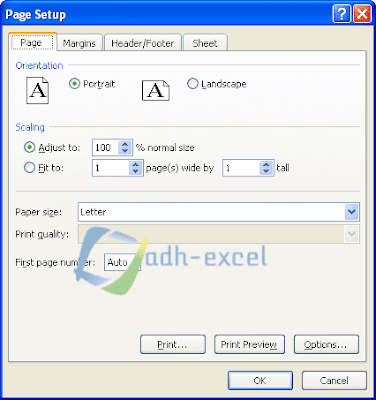
Post a Comment for "Mengatur Page Setup Excel Untuk Menyesuaikan Margin Halaman Sebelum Dicetak "